Ваш бизнес заслуживает лучшего виртуального пространства. Закажите свой идеальный сайт прямо сейчас и откройте двери к успеху!
Как изменить стартовую страницу
Каждый день по много раз мы используем браузер для выхода в интернет. В зависимости от ваших настроек при запуске Google Chrome открывается либо новая вкладка, либо с вкладками, которые были открыты в момент последнего закрытия окна браузера, либо же с заранее заданными страницами.
Сегодня мы рассмотрим, как изменить стартовую страницу новой вкладки, чтобы был не просто белый фон, а какое-то красивое изображение. Это просто для того, чтоб вам было приятно смотреть.
Мы уже ранее писали о том, как настроить стартовую страницу с помощью нескольких расширений. Сейчас же посмотрим, как это можно сделать собственными возможностями Chrome.
Однако, мы зададим внешний вид для новой вкладки. Это означает, что если у вас в настройках установлено запуск браузера со страниц, которые были открыты в момент закрытия, то изменения вы увидите только тогда, когда сами откроете новою вкладку. Для того, чтобы вы сразу видели новую вкладку, зайдите в главное меню браузера (три вертикальные точки в правом верхнем углу) и выберите пункт «Настройки». Или же введите в адресную строку chrome://settings
Настройка фона
Далее ищем раздел «Запуск Chrome» и устанавливаем на первый пункт «Новая вкладка»
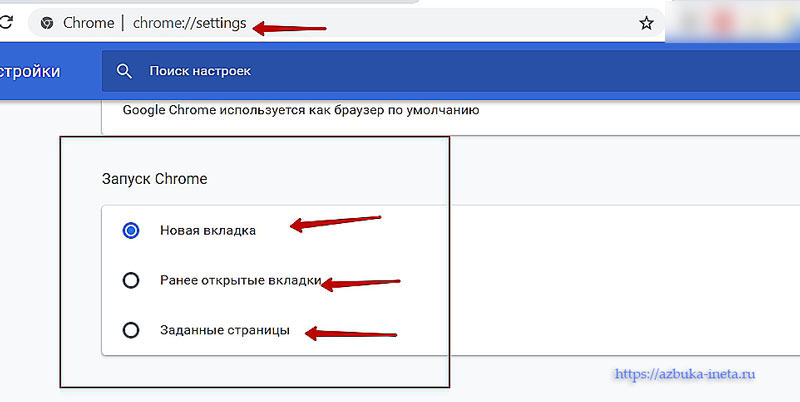
Вы же можете оставить все как есть, как вам удобно. Просто изменения вы будете видеть в момент открытия новой вкладки. Тут вы сами решаете.
Продолжим. После того, как мы изменили настройки запуска браузера, при открытии его, мы видим простой внешний вид: белый фон, строка поиска и ярлыки на самые популярные страницы
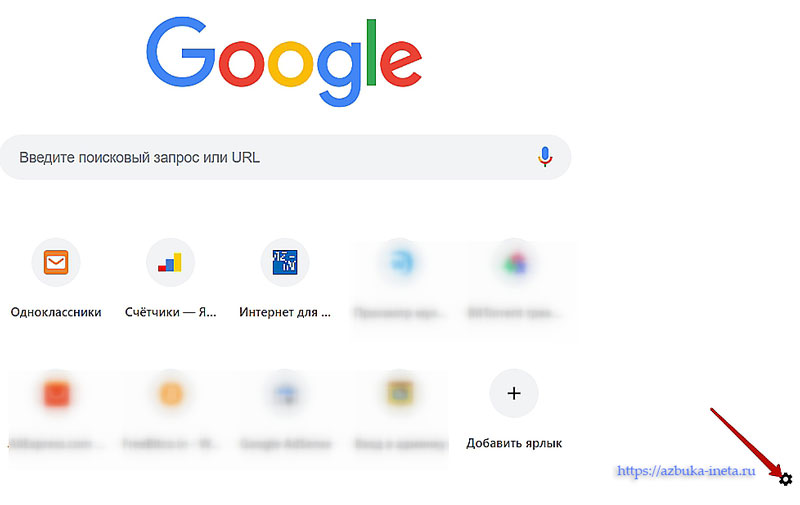
Для смены дизайна нажмите на маленькую шестеренку в правом нижнем углу. Откроется меню
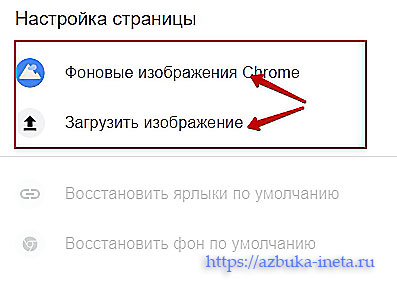
Из него вы сможете загрузить в качестве фона свое изображение, либо установить фоновую картинку от Google.
Давайте поставим изображение от разработчика Chrome и выберем первый вариант смены фона.
Перед нами появится модальное окно с выбором категорий.

В качестве примера давайте остановимся на Earth (картинки нашей планеты). Нажимаем на нее.
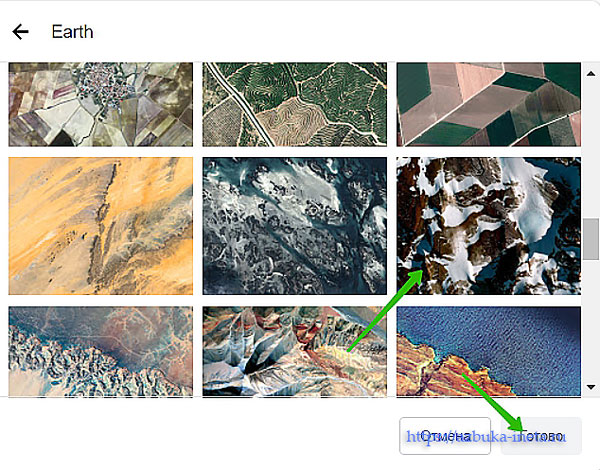
Далее выбираем изображение, которое нам больше понравилось и жмем «Готово»
Для возврата к выбору категорий нажмите на стрелочку в левом верхнем углу.
И вот, что мы теперь получили.
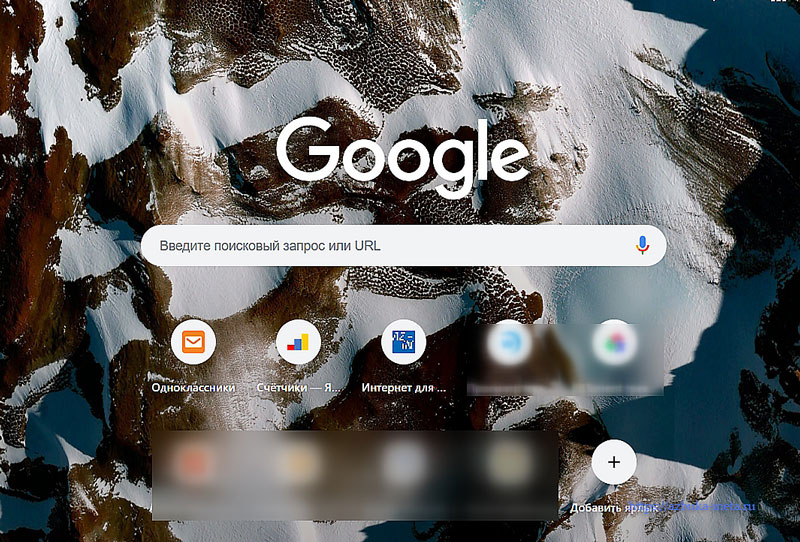
Подобным образом вы всегда можете настроить стартовую страницу на свой вкус.
Настройка ярлыков
Изначально у вас может быть установлено 9 ярлыков на самые посещаемые страницы. Но можно добавить еще один. Для этого достаточно нажать на последнюю кнопочку «Добавить ярлык»
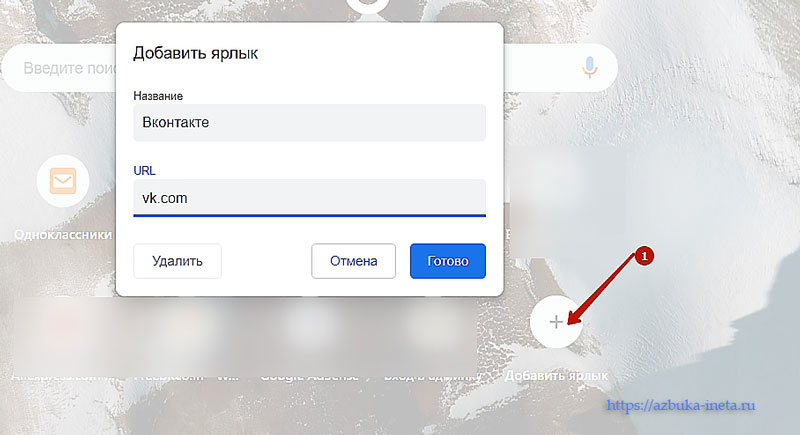
В окне вводим название и адрес сайта. Жмем Готово.
К сожалению, свыше 10 ярлыков добавить еще нельзя. Для увеличения ярлыков придется воспользоваться сторонними расширениями, такими, как это или этими.
Что изменить или удалить ярлык, наведите курсор на него и щелкните по трем точкам
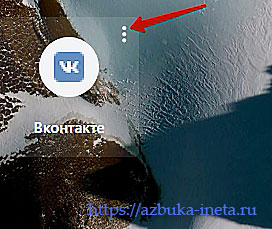
И в окне изменить название или адрес сайта.

Или же просто удалить. Также вы сможете сохранить ярлык сайта на рабочий стол.
На этом, позвольте, завершить эту статью. В конце предлагаю принять участие в нашем опросе. Всем всего доброго и до новых встреч.
Мудрый побеждает так, что его победу никто не чувствует.
Юстин
Если вам понравилась наша статья, поделитесь с вашими друзьями в соцсетях.
Хотите еще больше интересных статей? Подписывайтесь на канал в Яндекс Дзен. Там вы найдете много интересного и полезного материала
Советуем посмотреть похожие новости
Автор: Смотрин Дмитрий
Категория: Google Chrome
Дата: 2018-11-17
Просмотров: 8151
